Windows 10: ssä on pieni valikoima kohdistusteemojajoista voit valita. Kohdistinlajitelma yrittää helpottaa näytön näkemistä, ja ne saattavat tehdä tempun sinulle. Jos MacOS-osoittimet ovat houkuttelevampia, voit asentaa ne Windows 10: een. Näin saat MacOS-osoittimen Windows 10: lle.
macOS-osoitin Windows 10: ssä
Kohdistimet eivät ole yksittäisiä kuvia. Itse asiassa on parasta ajatella kohdistinta kokonaisena teemana, jossa on erilaisia kuvia eri tiloille, joita kohdistin osoittaa esimerkiksi osoittimen, odotus / viive, caret jne.
MacOS-osoittimen saamiseksi Windows 10: ssä,sinun on ladattava tämä tiedosto DeviantArt-sivustosta. Pura zip-tiedosto ja avaa se. Sisältä löydät tiedoston nimeltä install.inf. Napsauta sitä hiiren kakkospainikkeella ja valitse pikavalikosta Asenna. Et saa mitään näyttöä siitä, että kohdistin on asennettu, mutta se asentuu muutamassa sekunnissa.
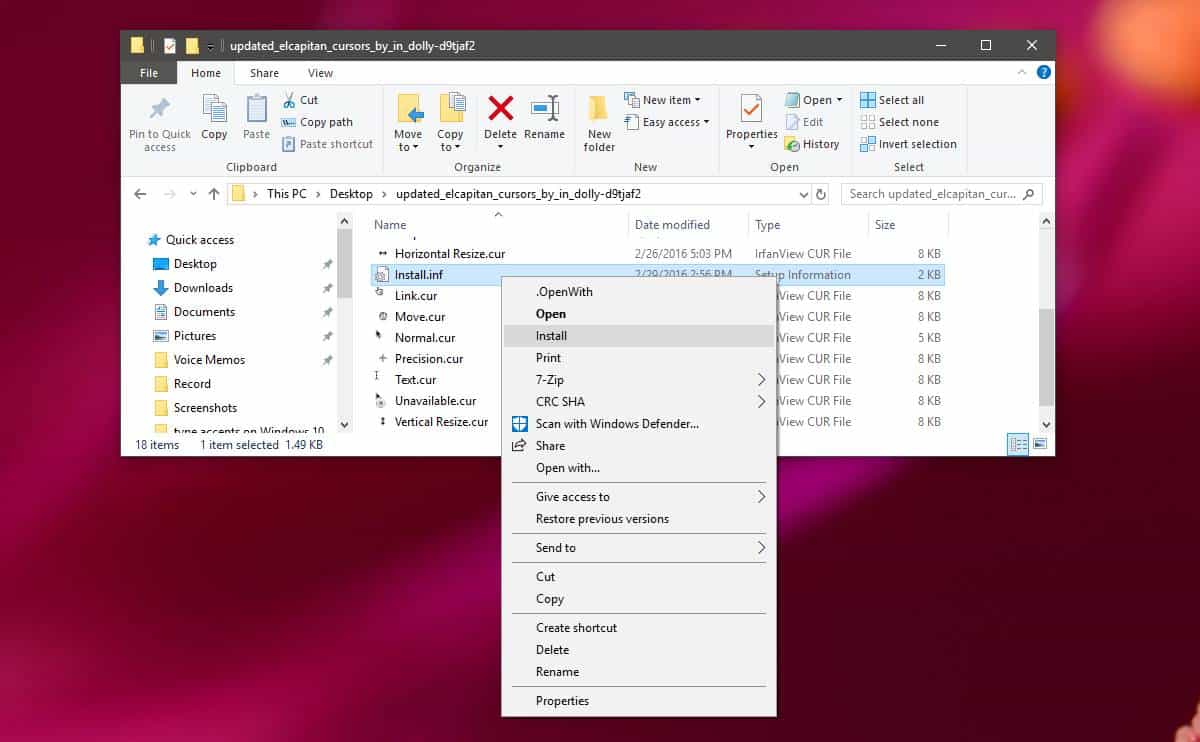
Kun olet asentanut kohdistimen, sinun on otettava se käyttöön. Avaa Asetukset-sovellus ja siirry Laitteet-ryhmään. Valitse Hiiri ja napsauta Hiiren lisäasetukset.
Siirry avautuvassa ikkunassa Osoittimet-välilehteen. Avaa avattava Järjestelmä ja valitse Järjestelmäluettelosta El Capitan. Napsauta Käytä ja sitten OK.
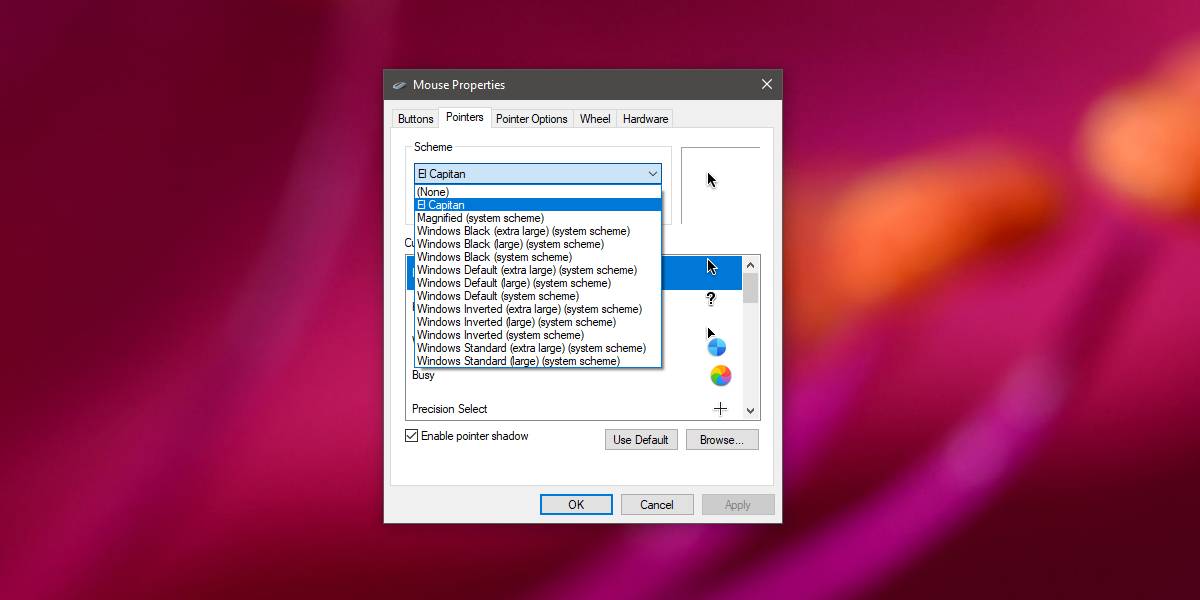
Järjestelmäsi osoitin jäljittelee nyt niitä, jotka saat macOS: lla. Seuraava kuvakaappaus näyttää rantapallokohdistimen, jonka näet macOS-järjestelmässä, kun järjestelmä on varattu.

Kun käytät järjestelmääsi enemmän, näet muitamyös MacOS-osoittimet ilmestyvät. Jos myöhemmin päätät, että oletuskohdistimet olivat sinulle parempia, voit muuttaa kohdistinjärjestelmän takaisin oletuskohdistimeksi.
Jos haluat muuttaa kohdistinjärjestelmää, siirry samaan Hiiren ominaisuudet -ikkunaan, siirry Osoitin-välilehteen ja avaa avattava Järjestelmät-osio uudelleen. Valitse yksi Windows-nimityksistä.
Voit poistaa tämän osoittimen siirtymällä Hiiren ominaisuudet -ikkunaan ja napsauttamalla Poista-painiketta valitun mallin mukaan.
Jos ei macOS tai oletus Windows 10järjestelmät ovat riittävän hyviä työskennelläksesi, voit etsiä lisää järjestelmiä verkosta. Niistä ei ole pulaa ja monet ovat ilmaisia. Kohdistinjärjestelmän asentaminen on suunnilleen sama. Jotkut järjestelmätiedostot saattavat sisältää asennusohjelman, kun taas toiset saattavat sisältää EXE-tiedoston. Jos asennat kohdistimen EXE-tiedostosta, sinun on poistettava se ohjauspaneelista.













Kommentit